M4B 파일 변환: 당신을 위한 최고의 M4B-MP3 변환기 8개
Apple Books 듣기를 좋아한다면 다음을 고려해보세요. M4B 파일 변환 오디오 파일을 장치로 전송합니다. 오디오북의 M4B 형식은 파일 크기가 커서 대부분의 장치에서 재생할 수 없습니다. 따라서 M4B 형식을 다른 오디오 형식으로 변환하는 것이 가장 좋습니다. 이 문제가 발생하여 해결 방법을 찾고 있다면 올바른 페이지를 찾으셨습니다! 이 게시물에는 M4B 파일 변환에 도움이 되는 8가지 최고의 도구가 포함되어 있습니다! 지금 탐험해 보세요!
가이드 목록
파트 1: M4B 파일이란? 2부: AnyRec을 사용하여 M4B 파일을 MP3 및 기타 형식으로 변환 3부: 선택할 수 있는 추가 무료 M4B 변환기 7개 [무료 및 제한됨] 파트 4: M4B 파일에 관한 FAQ파트 1: M4B 파일이란?
8가지 최고의 M4B 형식 변환기 도구를 탐색하기 전에 먼저 M4B 파일이 무엇인지 완전히 이해해야 합니다. 위에서 언급한 것과 마찬가지로 오디오북은 M4B 형식을 사용하여 책을 읽는 대신 음성 해설을 통해 들을 수 있는 다양한 디지털 버전의 책을 저장합니다. 이 형식은 고품질 오디오를 지원하며 편리한 재생을 위해 북마크와 장 제목이 포함되어 있습니다. 이러한 M4B 파일 형식은 iTunes 또는 Apple Books에서 오디오 파일을 다운로드한 후 흔히 볼 수 있습니다. 이 형식을 변환해야 하는 주된 이유는 대부분의 장치, 특히 Windows가 이 형식을 지원하지 않기 때문입니다. 또한 M4B는 파일 크기가 큰 무손실 형식으로 여러 M4B 파일을 저장하는 데 더 적합할 수 있습니다.
따라서 이를 극복하는 가장 좋은 방법은 대부분의 장치에서 지원하고 뛰어난 오디오 품질을 제공하는 형식으로 변환하는 것입니다. 그리고 그것은 MP3 오디오 형식으로 변환하는 것입니다!
2부: AnyRec을 사용하여 M4B 파일을 MP3 및 기타 형식으로 변환
이제 M4B 형식을 발견했으므로 귀찮은 단점에서 벗어날 차례입니다. 여러분에게 도움이 될 수 있는 최고의 도구는 다음과 같습니다. AnyRec Video Converter. 이 변환기 도구는 50X 빠른 속도의 M4B 변환 프로세스를 지원합니다. 또한 M4B 파일을 변환하기 위해 MP3를 포함한 1000개 이상의 형식을 제공합니다. 또한 일괄 변환을 지원하므로 여러 M4B 파일을 다른 형식으로 동시에 변환할 수 있습니다. 또한, 뛰어난 오디오북 청취 경험을 위해 출력 품질을 향상시킬 수 있는 사용자 정의 가능한 출력 매개변수도 갖추고 있습니다. 따라서 더 이상 지체하지 말고 지금 이 도구를 사용하여 .M4B 파일을 변환하십시오!

M4B의 볼륨과 지연을 조정하는 데 사용할 수 있는 오디오 편집기를 지원합니다.
M4B 파일의 특정 부분을 자르는 데 사용할 수 있는 오디오 커터가 포함되어 있습니다.
M4B 파일을 특정 장치로 직접 변환할 수 있는 다양한 장치 사전 설정을 제공합니다.
인코더, 채널, 비트 전송률 등을 포함한 출력 비디오 설정을 변경합니다.
1 단계.컴퓨터에 AnyRec Video Converter를 설치하세요. 그런 다음 "파일 추가" 버튼과 "드롭다운 메뉴로 모두 변환"을 클릭하여 "M4B" 파일을 가져옵니다.
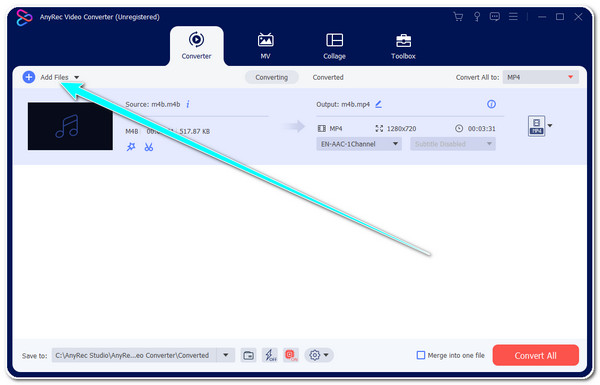
2 단계.그런 다음 새 창에서 "오디오" 버튼을 클릭하고 "MP3" 형식을 선택한 다음 원하는 옵션을 선택하세요.
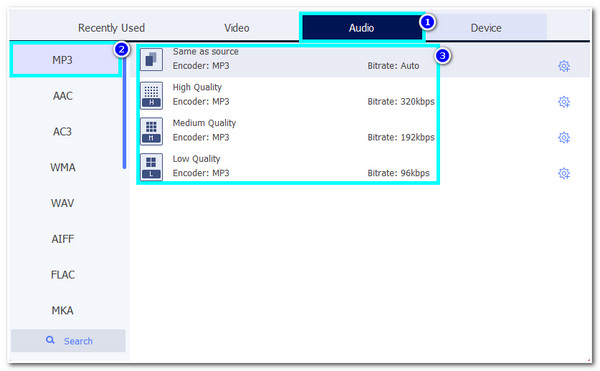
3단계.그런 다음 최상의 출력 품질을 보장하려면 "사용자 정의 프로필" 버튼을 클릭하여 기본 설정을 지정하세요. 완료되면 "새로 만들기" 버튼을 클릭하세요.
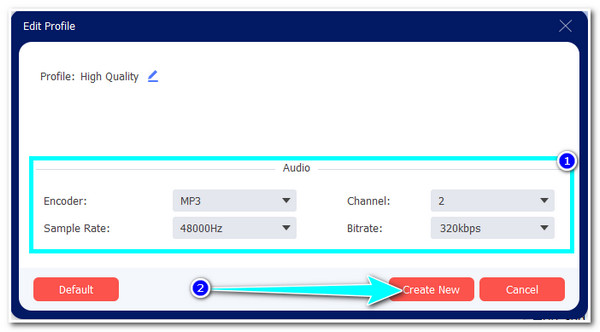
4단계.그런 다음 전체 설정에 만족하면 도구의 오른쪽 하단에 있는 "모두 변환" 버튼을 클릭하여 변환 프로세스를 시작합니다.
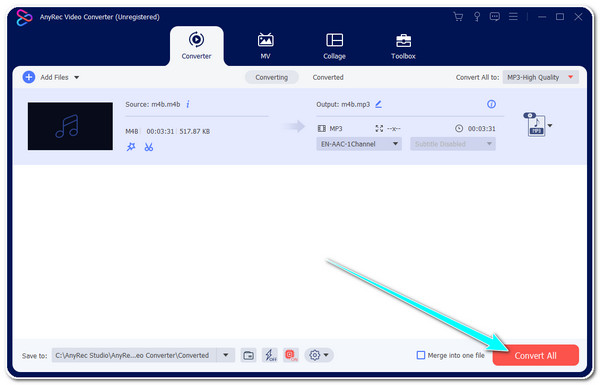
3부: 선택할 수 있는 추가 무료 M4B 변환기 7개 [무료 및 제한됨]
M4B를 MP3로 변환하는 최고의 도구를 살펴본 후 사용할 수 있는 8가지 무료 오디오 변환기 도구를 소개합니다! 원하는 M4B 변환 요구사항을 달성하는 데 도움이 될 수 있는 것을 선택하세요.
1. 아이튠즈
iTunes는 M4B 파일 변환기 도구로 사용할 수 있는 첫 번째 도구입니다. 이 도구는 일반적으로 미디어 및 오디오북 플레이어, 구성 도우미 및 응용 프로그램 관리자로 사용됩니다. 그러나 이러한 기능 외에도 iTunes는 M4B에서 MP3로의 변환 프로세스에도 도움을 줄 수 있습니다. 또한 다른 변환기 도구와 달리 iTunes는 훨씬 더 간단하며 빠른 M4B 변환 프로세스를 제공합니다. 게다가 이 도구는 변환된 오디오북을 다른 iOS 기기 및 iCloud 저장소와 MP3로 동기화할 수 있기 때문에 훨씬 더 뛰어납니다. 그러나 일부 사용자는 iTunes가 RAM을 너무 많이 차지하기 때문에 지연 및 느린 프로세스 문제를 겪고 있다고 보고했습니다.
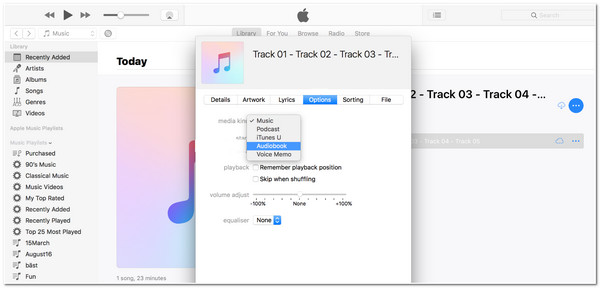
2. 클라우드 변환
.M4B 파일을 변환하는 데 활용할 수 있는 다음 도구는 다음과 같습니다. 클라우드변환. iTunes와 달리 이 도구는 추가 소프트웨어를 다운로드하지 않고도 온라인으로 액세스할 수 있습니다. 오디오북의 M4B 형식을 변환하기 위해 몇 가지 오디오 형식을 지원하지만 출력의 오디오 비트 전송률, 코덱, 볼륨 등을 수정하여 뛰어난 변환 결과를 얻을 수 있는 출력 조정 옵션을 제공합니다. 그러나 iTunes와 달리 CloudConvert는 25분의 무료 변환만 제공하므로 긴 오디오북을 변환해야 하는 경우 방해가 될 수 있습니다.
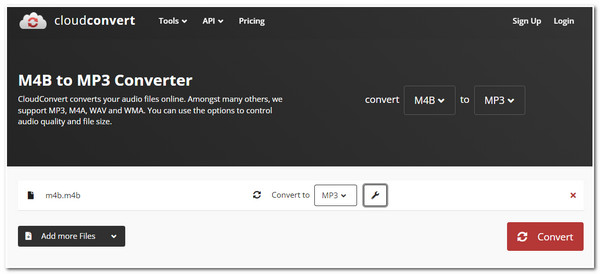
3. 잠자르
오디오북에서 다운로드한 M4B 파일을 변환하는 또 다른 무료 도구는 잠자르. Zamzar는 CloudConvert와 마찬가지로 온라인 변환기 도구이기도 합니다. 차이점은 Zamzar가 훨씬 더 간단하고 CloudConvert보다 M4B 파일을 내보낼 수 있는 훨씬 더 많은 오디오 형식을 제공한다는 것입니다. 이러한 장점에도 불구하고 Zamzar에서는 최대 100MB 파일 크기의 M4B 파일만 가져올 수 있습니다. 이 파일 크기 제한을 초과하려면 해당 계획 중 하나를 구입해야 합니다. 따라서 CloudConvert와 마찬가지로 오디오북의 짧은 M4B 파일만 변환해야 하는 경우 이 기능을 사용하는 것이 가장 좋습니다.
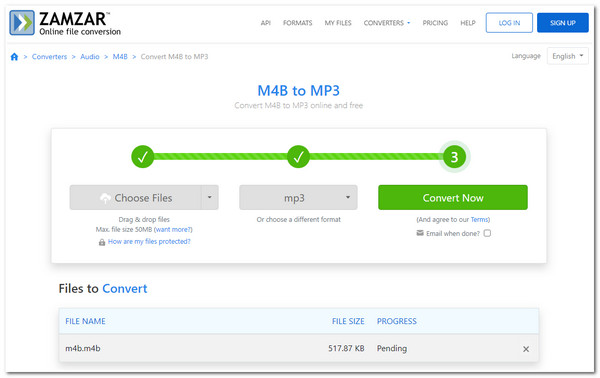
4. 컨버티오
활용기회 놓치지 않으시면 좋을 것 같아요 전환 .M4B 파일을 변환합니다. Convertio는 MP3와 같이 널리 사용되는 파일부터 거의 사용되지 않는 파일까지 다양한 오디오 형식을 지원하므로 최고의 온라인 도구 중 하나입니다. 또한 몇 번의 클릭만으로 간단하고 쉬운 오디오북의 M4B 파일 변환 기능을 제공합니다. 당신은 또한 수 MP4에서 오디오 추출 오디오북이 비디오 형식인 경우 파일입니다. 또한 출력의 종횡비, 코덱, 품질 등을 설정할 수 있는 사용자 정의 가능한 설정도 갖추고 있습니다. 그러나 Zamzar의 경우에도 마찬가지입니다. Convertio에서는 무료 버전에서 파일 크기가 100MB인 M4B만 가져올 수 있습니다.
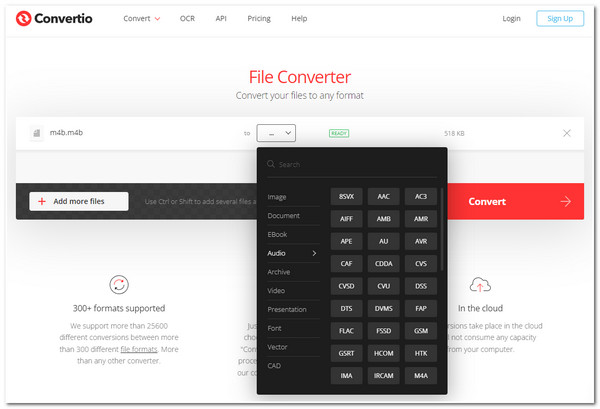
5. VLC 미디어 플레이어
M4B 파일을 변환하기 위한 완전 무료 변환기 도구를 찾고 있다면, VLC 미디어 플레이어 당신이 찾고있는 것입니다. 변환할 수 있습니다 VLC에서 MP4로 MP3 및 기타 오디오 형식. VLC는 다양한 미디어 파일 재생을 지원하고 M4B 오디오북 형식을 MP3로 변환할 수 있는 무료 오픈 소스 크로스 플랫폼입니다. 언급된 온라인 도구보다 앞서 VLC를 만드는 것은 완전히 무료이며 훨씬 빠른 변환 프로세스를 제공한다는 것입니다. 그러나 iTunes에서도 마찬가지입니다. VLC는 또한 종종 사용자를 짜증나게 하는 지연 문제로 어려움을 겪습니다. 또한 VLC는 오디오북 파일에 포함된 자막을 보존할 수 없습니다.
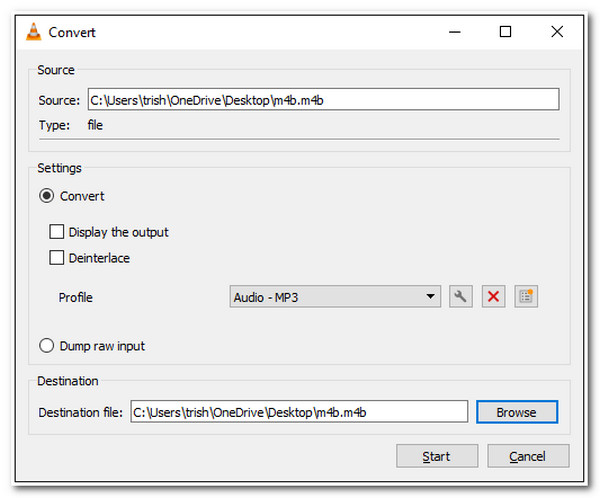
6. 대담함
.M4B 파일을 변환하는 데 사용할 수 있는 또 다른 오픈 소스 크로스 플랫폼 도구는 다음과 같습니다. 대담. 이 도구는 오디오 편집 도구로만 제작된 것이 아니라 Audiobook의 M4B 파일과 같은 다양한 오디오를 변환하는 기능도 포함되어 있습니다. 또한 이 도구는 오디오북 파일을 수정하는 데 사용할 수 있는 뛰어난 오디오 편집 도구로 알려져 있습니다. 그러나 VLC와 달리 Audacity로 원하는 변환을 달성하기 전에 추가 FFmpeg 도구를 다운로드해야 합니다. 이는 Audacity가 제한된 코덱을 지원하기 때문입니다. 또한 일괄 변환을 지원하지 않기 때문에 여러 M4B 파일을 동시에 변환할 수 없습니다.
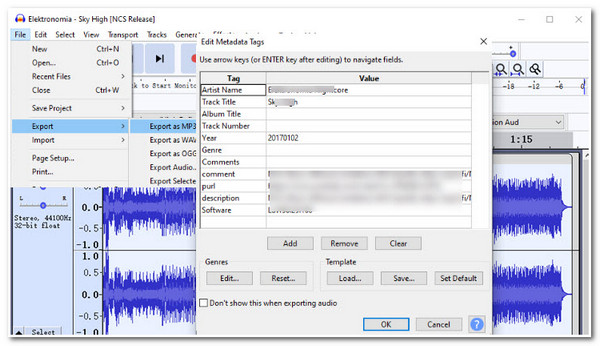
7. 무료 M4A-MP3 변환기
마지막으로 중요한 것은 무료 M4A-MP3 변환기. 이 도구는 .M4B 파일을 쉽게 변환하여 MP3 플레이어에서 재생할 수 있도록 해줍니다. 위의 도구와 비교할 때 이것은 시장에서 찾을 수 있는 가장 간단한 도구 중 하나입니다. 여러 개의 오디오북 파일을 동시에 변환하는 기능이 포함되어 있으며 오디오 품질을 향상시키는 데 사용할 수 있는 사용자 정의 가능한 오디오 매개변수가 장착되어 있습니다. 그러나 이 도구를 사용하는 동안 화면에 나타나는 다양한 광고로 인해 짜증이 날 수 있습니다.
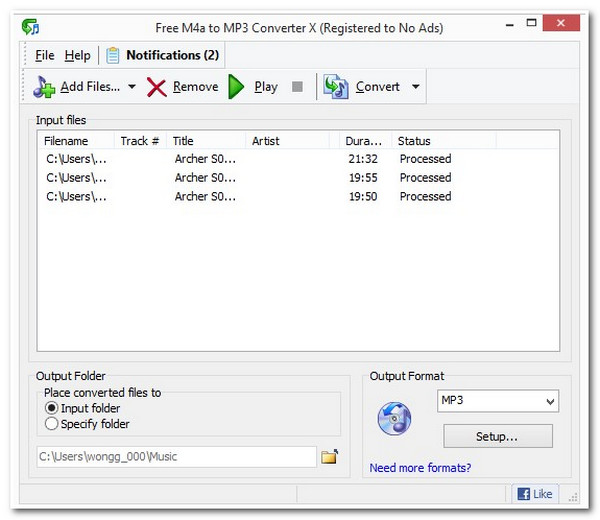
파트 4: M4B 파일에 관한 FAQ
-
온라인 M4B 형식 온라인 변환기 도구는 빠른 변환 프로세스를 지원합니까?
아니요. 이러한 변환기 도구는 온라인으로 액세스할 수 있으므로 M4B 파일을 빠르게 변환할 수 있는 가능성은 네트워크의 안정성, 파일 크기 및 비디오 길이에 따라 크게 달라집니다. 또한 변환 실패가 발생할 가능성도 있습니다.
-
Android나 iPhone에서 M4B 파일을 재생할 수 있나요?
아니요. iOS 및 Android 기기에는 기본 M4B 플레이어가 없습니다. M4B 파일을 장치에서 재생할 수 있도록 하려면 M4B를 MP3 및 기타 호환 가능한 형식으로 변환해야 합니다. AnyRec Video Converter 도구를 사용하면 쉽고 빠르게 변환할 수 있습니다.
-
MP3 플레이어에서 오디오북 M4B 파일을 재생할 수 있습니까?
아니요, 그럴 수 없습니다. 대부분의 MP3 플레이어는 오디오북 M4B 파일을 재생할 수 없습니다. 이는 M4B 파일에 불법 복제 가능성을 방지하는 DRM이 포함되어 있기 때문입니다.
결론
됐어요! 최고의 M4B 파일 변환기 도구 8가지를 소개합니다! 변환기 도구 라인업 중 각 도구에는 원하는 오디오북의 M4B 변환 요구 사항을 충족할 수 있는 기능이 주입되어 있습니다. 그러나 보시다시피 크고 긴 M4B 파일을 변환하는 데 방해가 되는 단점이 있습니다. 따라서 전문적인 도구를 찾고 있다면 M4B 파일을 변환하세요, AnyRec 비디오 변환기 도구가 최선의 선택입니다! 강력하고 빠른 변환 프로세스와 오디오 편집기를 사용하면 M4B의 비호환성 및 저장 공간 부족 문제를 극복할 수 있습니다! 지금 바로 공식 웹사이트를 방문하여 이 도구를 다운로드하세요!
